Cómo conectar un disco duro al router sin puerto USB

Cuando te das cuenta de que tu router no tiene un puerto USB, puede parecer que tus planes de compartir archivos a través de la red se han ido al traste. Pero no te preocupes, ¡hay soluciones! Conectar un disco duro a un router sin ese puerto no es misión imposible. Aquí te traigo un truco que te permitirá acceder a tus archivos desde cualquier dispositivo conectado a tu red. Ya sea que quieras compartir fotos, música o documentos importantes, esta guía te ayudará a convertir tu disco duro en un centro de almacenamiento accesible para todos en casa. Prepara tus herramientas y sigue leyendo para descubrir cómo hacer magia con la conectividad de red sin necesidad de un puerto USB.
Conectar Disco Duro a Router Fácilmente
¿Quieres tener acceso a tus archivos desde cualquier dispositivo de casa o incluso desde fuera? Conectar un disco duro al router puede parecer un lío si no tienes un puerto USB en el router, pero no te preocupes, que te lo cuento fácil y rápido.
Primero, necesitas un dispositivo llamado NAS (Network Attached Storage). Es un cacharro que te permite conectar discos duros a la red local sin pasar por el USB del router. Aquí te dejo los pasos básicos para hacerlo:
1. Compra un NAS: Hay un montón de opciones en el mercado. Busca uno que se ajuste a tus necesidades de almacenamiento y presupuesto. Algunos modelos ya vienen con discos duros incluidos, mientras que otros te permiten instalar los tuyos.
2. Conecta el NAS al router: Usa un cable Ethernet para hacer la conexión. Esto asegurará que tengas una buena velocidad de transferencia y una conexión estable. Aquí es donde la magia empieza a ocurrir.
3. Configura el NAS: Una vez conectado, tendrás que acceder a la interfaz de usuario del NAS desde tu navegador web. La mayoría de los dispositivos NAS tienen una interfaz intuitiva que te guiará a través de los pasos de configuración. ¡No te asustes si te pide establecer una cuenta o contraseña!
4. Accede al disco duro desde cualquier dispositivo: Con el NAS configurado, podrás ver tus archivos desde cualquier dispositivo conectado a tu red. Solo necesitas saber cómo acceder a ellos, normalmente usando el explorador de archivos de tu ordenador o una app dedicada en tu móvil.
Si el presupuesto es un problema, puedes considerar reutilizar un ordenador viejo como un servidor de archivos. No es tan elegante como un NAS, pero hace el trabajo.
Conectando un disco duro al router sin USB, estarás aprovechando al máximo tu red local y disfrutando de la comodidad de tener todos tus archivos al alcance de un clic. Además, si configuras el acceso remoto, podrás acceder a tus archivos desde cualquier lugar del mundo. ¡Es como llevar tu nube personal siempre contigo!
Conectar Disco Duro a TV Sin USB
¿Te ha pasado que quieres ver tus pelis o series guardadas en un disco duro, pero tu tele no tiene puerto USB? No te preocupes, hay soluciones para esto. Aquí te cuento cómo puedes conectar ese disco duro a tu TV sin necesidad de un puerto USB.
1. Utilizar un Reproductor Multimedia: Puedes conectar tu disco duro a un reproductor multimedia que tenga puertos HDMI o AV, y luego conectar este dispositivo a tu tele. Así podrás acceder a tus archivos desde la interfaz del reproductor.
2. Conexiones HDMI: Si tu tele tiene un puerto HDMI, pero no USB, puedes usar un adaptador HDMI para tu disco duro. Algunos discos duros externos pueden tener esta opción, o puedes buscar un adaptador que convierta la salida del disco duro a HDMI.
3. Conectar a un Ordenador o Portátil: Otra opción es conectar tu disco duro a un ordenador o portátil y luego conectar este al televisor mediante un cable HDMI. Esto te permite usar la tele como monitor y ver todos tus archivos de forma sencilla.
Es importante tener en cuenta que, dependiendo del método que elijas, la calidad de la imagen y el sonido puede variar. Además, asegúrate de que todos los dispositivos sean compatibles entre sí para evitar problemas de conexión.
Con estos métodos, no hay excusa para no disfrutar de tus contenidos multimedia, aunque tu tele no tenga un puerto USB.
Con un poco de ingenio y los dispositivos adecuados, puedes convertir cualquier tele en un centro de entretenimiento sin complicaciones.
Guía: Activar Disco Duro en Línea
Para activar un disco duro en línea y conectarlo a tu red sin depender de un puerto USB del router, puedes seguir estos pasos sencillos. La clave está en convertir tu disco duro en una unidad de red accesible para todos los dispositivos conectados.
1. Consigue un adaptador NAS: Un adaptador NAS (Network Attached Storage) es un dispositivo que convierte tu disco duro en un servidor de archivos. Conéctalo a tu router mediante un cable Ethernet.
2. Configura el adaptador: Accede a la interfaz web del adaptador introduciendo su dirección IP en tu navegador. Aquí podrás configurar aspectos como el nombre del dispositivo, permisos de acceso, e incluso crear usuarios para un acceso más controlado.
3. Conecta tu disco duro: Enchufa el disco duro al adaptador NAS utilizando el puerto SATA o USB (dependiendo del modelo). Asegúrate de que el disco duro está formateado en un sistema de archivos compatible, como NTFS o FAT32, para evitar problemas de reconocimiento.
4. Accede al disco desde tus dispositivos: En los ordenadores y dispositivos de la red, abre el explorador de archivos y busca el nombre del dispositivo NAS bajo "Red". Desde aquí, podrás acceder a todos los archivos almacenados en el disco duro.
5. Ajusta la configuración de red: En algunos casos, puede que necesites modificar la configuración del firewall o las opciones de red para permitir el acceso a la unidad NAS. Verifica que los dispositivos de tu red tienen permisos para comunicarse con el adaptador.
Es importante asegurarte de que el adaptador NAS esté siempre actualizado para proteger tu red de vulnerabilidades y asegurar un funcionamiento óptimo.
Con estos pasos, tu disco duro estará disponible en línea para cualquier dispositivo de tu red, convirtiéndose en un recurso compartido sin tener que depender de un puerto USB del router.
Espero que esta guía te haya sido útil y ahora puedas disfrutar de tu almacenamiento extra sin complicaciones. Si tienes alguna pregunta o te surge algún problema, ¡no dudes en dejar un comentario! Gracias por confiar en nosotros para resolver tus dudas.
Deja una respuesta
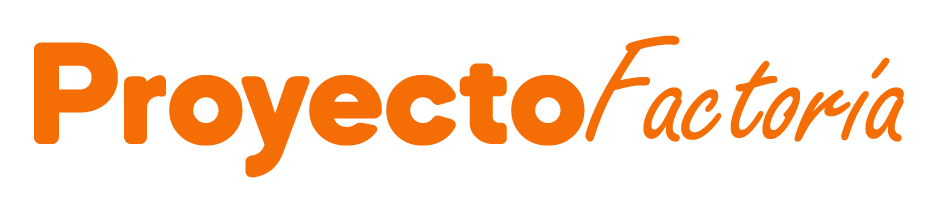
También te puede interesar...